프로젝트 구조와 조직 방법
이번 글에서는 Next.js에서 사용하는 폴더와 파일 규칙에 대해 한눈에 정리해 드리고, 프로젝트를 어떻게 잘 구성할지에 대한 팁도 함께 알려드릴게요.
폴더와 파일 규칙
최상위 폴더
최상위 폴더는 애플리케이션 코드와 정적 자산(이미지, 폰트 등)을 구분해서 관리할 때 사용해요.
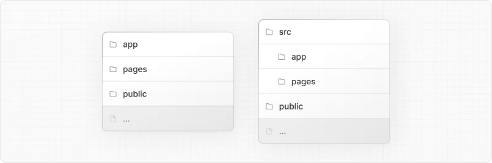
| 폴더 이름 | 설명 |
|---|---|
app | App Router (Next.js의 새로운 라우팅 방식) |
pages | Pages Router (기존 라우팅 방식) |
public | 외부에 서비스할 정적 자산 모음 |
src | 옵션! 소스코드를 별도 관리하고 싶을 때 사용하는 폴더 |
최상위 파일
(여기서부터 다음 내용이 이어집니다.)
폴더 구조를 깔끔하게 정리하면 프로젝트 유지보수가 훨씬 수월해져요. 너무 복잡하게 만들지 말고, 자신의 프로젝트에 맞게 심플하게 가져가는 게 가장 좋아요!
Next.js에서 최상위(Top-level) 파일들은 여러분의 애플리케이션을 설정하고, 의존성을 관리하며, 미들웨어를 실행하고, 모니터링 도구를 통합하고, 환경 변수를 정의하는 데 사용돼요. 그러니까 프로젝트의 중요한 설정들이 여기서 모여있다고 보면 됩니다.
다음은 각 파일들이 어떤 역할을 하는지 간단히 정리한 표에요:
| 파일명 | 설명 |
|---|---|
next.config.js | Next.js 설정 파일 |
package.json | 프로젝트 의존성과 스크립트 관리 |
instrumentation.ts | OpenTelemetry 및 계측 관련 파일 |
middleware.ts | Next.js 요청 미들웨어 파일 |
.env | 환경 변수 설정 파일 |
.env.local | 로컬 환경 변수 설정 |
.env.production | 프로덕션 환경 변수 설정 |
.env.development | 개발 환경 변수 설정 |
.eslintrc.json | ESLint 설정 파일 |
.gitignore | Git에서 무시할 파일/폴더 목록 |
next-env.d.ts | Next.js용 TypeScript 선언 파일 |
tsconfig.json | TypeScript 설정 파일 |
jsconfig.json | JavaScript 설정 파일 |
라우팅 관련 파일
Next.js에서 앱 라우팅을 구성하는 데 사용되는 파일들을 모아봤어요:
| 파일명 | 확장자 | 설명 |
|---|---|---|
layout | .js / .jsx / .tsx | 레이아웃 컴포넌트 |
page | .js / .jsx / .tsx | 페이지 컴포넌트 |
loading | .js / .jsx / .tsx | 로딩중 UI 컴포넌트 |
not-found | .js / .jsx / .tsx | 404 페이지 UI |
error | .js / .jsx / .tsx | 에러 UI |
global-error | .js / .jsx / .tsx | 글로벌 에러 UI |
route | .js / .ts | API 엔드포인트 |
template | .js / .jsx / .tsx | 다시 렌더링되는 레이아웃 |
default | .js / .jsx / .tsx | 병렬 라우트용 fallback 페이지 |
중첩 라우트 (Nested routes)
Next.js에서는 폴더 구조를 통해 중첩된 라우트를 쉽게 표현할 수 있어요.
| 폴더 구조 | 설명 |
|---|---|
folder | 하나의 라우트 세그먼트 |
folder/folder | 중첩된 라우트 세그먼트 |
동적 라우트 (Dynamic routes)
동적 라우팅은 경로에 가변 요소가 포함될 때 사용돼요.
| 경로 표현법 | 설명 |
|---|---|
[folder] | 동적 라우트 세그먼트 |
[...folder] | 모든 하위 경로를 잡아내는 catch-all 세그먼트 |
[[...folder]] | 선택적인 catch-all 세그먼트 |
블로그를 보시는 여러분도 Next.js를 쓸 때 이 파일들과 폴더 구조들을 잘 알고 나면, 프로젝트를 더 효율적이고 이해하기 쉽게 관리할 수 있습니다! 필요할 때마다 이 표를 참고하세요~
Route Groups와 private 폴더
| 구분 | 설명 |
|---|---|
(folder) | 라우팅에 영향을 주지 않고 라우트를 그룹화 |
_folder | 해당 폴더와 모든 하위 세그먼트를 라우팅에서 제외 |
병렬(Parallel) 및 인터셉트(Intercepted) 라우트
| 구분 | 설명 |
|---|---|
@folder | 네임드 슬롯(named slot) |
(.)folder | 같은 레벨을 인터셉트(intercept) |
(..)folder | 한 단계 위 레벨을 인터셉트 |
(..)(..)folder | 두 단계 위 레벨을 인터셉트 |
(...)folder | 루트에서부터 인터셉트 |
메타데이터 파일 규칙
앱 아이콘(App icons)
| 이름 | 확장자 | 설명 |
|---|---|---|
favicon | .ico | 파비콘(favicon) 파일 |
icon | .ico, .jpg, .jpeg, .png, .svg | 앱 아이콘 파일 |
icon | .js, .ts, .tsx | 코드로 생성된 앱 아이콘 |
apple-icon | .jpg, .jpeg, .png | 애플 앱 아이콘 파일 |
apple-icon | .js, .ts, .tsx | 코드로 생성된 애플 앱 아이콘 |
조금 어렵게 느껴질 수 있는 routing 영역에서 폴더명을 활용하는 여러 가지 문법과 파일명 규칙을 정리해봤어요.
특히 (folder) 같이 라우팅에는 영향을 주지 않으면서 내부 조직화용으로 많이 쓰이고요, _folder는 아예 routing 대상에서 제외하는 용도로 쓴답니다.
Parallel과 Intercept 라우트는 고급 기능인데, 슬래시 하나, 두 개 등에 따라 라우팅 경로를 제어할 수 있어서 원하는 맞춤 페이지 구성에 도움을 줘요.
마지막으로 메타데이터 쪽은 favicon이나 app icon 관련 파일명과 확장자를 정해놓은 내용이니 프로젝트 셋업할 때 참고하면 좋습니다!
필요하시면 더 자세한 설명도 알려드릴게요!
아래는 Open Graph 이미지, Twitter 이미지, 그리고 SEO 관련 파일 종류와 확장자, 그리고 용도에 대한 표입니다. Markdown 형식으로 정리해 봤어요!
Open Graph & Twitter 이미지 파일
| 이름 | 확장자 | 설명 |
|---|---|---|
| opengraph-image | .jpg, .jpeg, .png, .gif | Open Graph 이미지 파일 |
| opengraph-image | .js, .ts, .tsx | 코드로 생성하는 Open Graph 이미지 |
| twitter-image | .jpg, .jpeg, .png, .gif | Twitter에 보여줄 이미지 파일 |
| twitter-image | .js, .ts, .tsx | 코드로 생성하는 Twitter 이미지 |
SEO 관련 파일
| 이름 | 확장자 | 설명 |
|---|---|---|
| sitemap | .xml | 사이트맵 파일 |
| sitemap | .js, .ts | 코드로 생성하는 사이트맵 |
| robots | .txt | robots.txt 파일 |
| robots | .js, .ts | 코드로 생성하는 robots 파일 |
프로젝트 구성하기
Next.js에서는 프로젝트 파일을 어떻게 배치할지는 자유롭게 선택할 수 있어요. 딱 정해진 규칙이 있는 건 아니지만, 다음과 같은 기능들이 있어서 편리하게 구성할 수 있답니다.
컴포넌트 계층 구조
Next.js 내에서 특별한 이름의 파일들은 아래와 같은 계층 구조를 따라 렌더링됩니다:
layout.js— 페이지 레이아웃 정의template.js— 페이지 템플릿error.js— React 오류 경계(Error Boundary) 처리loading.js— React Suspense 경계로 로딩 UInot-found.js— 404 페이지용 에러 경계page.js혹은 nestedlayout.js— 실제 페이지 컴포넌트
이 계층 덕분에 페이지 단위 컴포넌트가 어떻게 조합되고 재사용되는지 명확하게 구조화할 수 있어요. 이를 활용해서 여러분만의 깔끔한 프로젝트 구조를 만들어 보세요!
여러분, 오늘은 Next.js 앱 디렉토리 구조와 라우트 구성에 대해 알아볼게요. 복잡해 보일 수 있지만, 하나씩 차근차근 이해하면 실제로 프로젝트를 더 효율적으로 관리할 수 있답니다.
라우트 컴포넌트는 계층적으로 렌더링된다
우리가 만든 컴포넌트들은 중첩된 라우트(nested routes)에서 재귀적으로 렌더링돼요. 쉽게 말해, 특정 라우트의 컴포넌트는 그 부모 라우트 컴포넌트 안에 중첩되는 구조입니다.
예를 들어, /dashboard/settings 같은 경로가 있다면 dashboard 컴포넌트가 먼저 렌더링되고, 그 안에 settings 컴포넌트가 들어가는 식이에요.
라우트는 폴더 구조로 정의한다 — 콜로케이션(colocation)
Next.js 앱 디렉토리 안에서, 중첩된 폴더가 라우트 구조를 뜻해요. 폴더 하나가 하나의 라우트 세그먼트(route segment)를 나타내고, 이 세그먼트가 URL 경로의 일부로 매핑됩니다.
하지만 중요한 점! 폴더만 있다고 해서 그 경로가 바로 “공개적으로” 접근 가능한 페이지가 되진 않아요. 그 폴더 안에 page.js 혹은 route.js 파일이 있어야 비로소 해당 라우트가 활성화되고, 방문할 수 있답니다.
실제 클라이언트에 전송되는 것은?
라우트가 공개되어 있어도, 클라이언트에 보내지는 건 그 라우트의 page.js나 route.js에서 반환하는 콘텐츠뿐이에요. 부모 라우트 컴포넌트가 중첩되어 렌더링되더라도, 클라이언트에게는 각 세그먼트의 page.js 결과물만 전달되니까 참고하세요!
정리하면,
- 라우트 구조는 폴더 중첩으로 표현한다.
- 해당 폴더에
page.js나route.js파일이 있어야 라우트가 활성화된다. - 중첩된 라우트는 부모-자식 구조로 렌더링된다.
- 클라이언트에는 각 세그먼트 라우트 파일에서 반환한 콘텐츠만 전달된다.
이런 구조 덕분에 프로젝트 내 파일과 라우트가 자연스럽게 연관되니, 관리도 쉽고 개발 속도도 빨라진답니다. 여러분도 프로젝트에 적용해 보세요!
앱 디렉터리 내에서 라우트 구간(route segments) 안에 프로젝트 파일들을 안전하게 함께 둘 수 있다는 뜻이에요. 이렇게 하면 파일들이 실수로 라우트로 잡히는 일을 방지할 수 있답니다.
참고할 점: 프로젝트 파일들을 꼭 app 폴더 안에 넣어야 하는 건 아니에요. 원한다면 app 디렉터리 밖에 보관해도 무방합니다.
Private 폴더 만들기
폴더 이름 앞에 언더스코어(_)를 붙여서 private 폴더를 만들 수 있어요. 예를 들면 _folderName 같은 식이죠.
이렇게 하면 라우팅시스템이 이 폴더와 그 하위 폴더들을 무시하니까, 라우트로 작동하지 않는 구현 세부 사항용 폴더로 쓸 수 있어요.
관련 그림 첨부해 뒀으니 한 번 참고해 보세요!
앱 디렉터리 내 파일은 기본적으로 안전하게 한 곳에 모아둘 수 있어서 private 폴더가 꼭 필요한 건 아니에요. 하지만 private 폴더가 있으면 다음과 같은 점에서 도움이 됩니다:
- UI 로직과 라우팅 로직을 분리할 수 있어요.
- 프로젝트 내 파일 구성과 Next.js 생태계 전반에서 내부 파일을 일관성 있게 정리할 수 있죠.
- 코드 에디터에서 파일을 분류하고 그룹화하기 쉬워요.
- 앞으로 나올 Next.js 파일 네이밍 규칙과 겹칠 수 있는 이름 충돌을 방지할 수 있습니다.
참고! 비록 Next.js 공식 프레임워크 규칙은 아니지만, private 폴더 외부에 있는 파일들도 언더스코어(_) 패턴을 사용해서 "private" 임을 표시하는 방식을 고민해볼 수 있어요.
URL 세그먼트가 언더스코어로 시작해야 한다면 URL 인코딩된 형태인%5F를 앞에 붙이면 됩니다. 예를 들어%5FfolderName처럼요.
만약 private 폴더를 사용하지 않는다면, 예상치 못한 이름 충돌을 막기 위해 Next.js의 특별한 파일 네이밍 규칙을 잘 숙지하는 게 좋겠죠.
라우트 그룹(Route groups)
라우트 그룹은 폴더 이름을 괄호로 감싸서 만듭니다: (folderName)
이렇게 하면 이 폴더는 단순히 파일 정리를 위한 용도이고, 실제 라우트 URL 경로에는 포함되지 않아요.
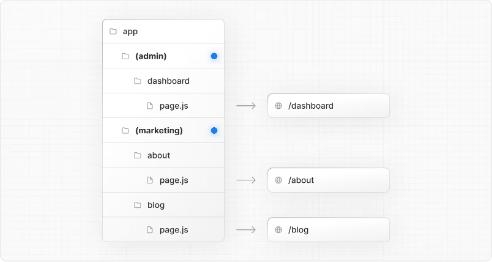
라우트 그룹이 유용한 점은 다음과 같습니다:
-
사이트 섹션, 의도, 혹은 팀 단위로 라우트를 정리하기 (예: 마케팅 페이지, 관리자 페이지 등)
-
같은 라우트 세그먼트 레벨에서 중첩 레이아웃 활성화하기:
- 같은 세그먼트 내에 여러 개의 중첩 레이아웃 만들기 (여러 개의 루트 레이아웃 포함)
- 공통 세그먼트 내 일부 라우트에만 레이아웃 추가하기
-
같은 세그먼트 내에 여러 개의 중첩 레이아웃 만들기 (여러 개의 루트 레이아웃 포함)
-
공통 세그먼트 내 일부 라우트에만 레이아웃 추가하기
src 디렉토리
Next.js는 app을 포함한 애플리케이션 코드를 선택적으로 src 디렉토리 안에 저장하는 것을 지원합니다. 이렇게 하면 프로젝트 루트에 주로 위치하는 설정 파일과 애플리케이션 코드를 깔끔하게 분리할 수 있습니다.
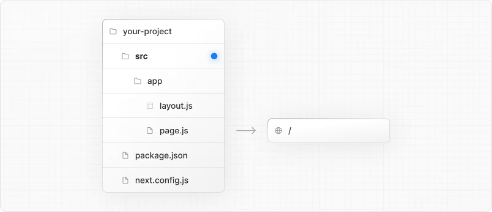
예제
아래 섹션은 흔히 사용하는 전략들을 아주 간략히 정리한 내용입니다. 가장 중요한 점은 여러분과 팀에게 맞는 방식을 선택하고, 프로젝트 전반에 걸쳐 일관성 있게 유지하는 것입니다.
참고: 아래 예시에서는
components와lib폴더를 일반적인 예시 폴더명으로 사용했으며, 이들의 이름은 프레임워크에서 특별한 의미를 가진 것은 아닙니다. 프로젝트에 따라ui,utils,hooks,styles등 다양한 이름을 사용해도 무방합니다.
app 폴더 밖에 프로젝트 파일 저장하기
| 전략 구분 | 설명 |
|---|---|
| app 폴더 분리 | app 폴더와는 별개로 components, lib 같은 폴더를 루트 혹은 src에 둠 |
| 역할별 폴더 구성 | 컴포넌트, 유틸리티, 훅 등을 역할에 맞춰 분리함 |
| 팀/기능별으로 폴더 분리 | 팀 혹은 기능 단위로 폴더를 나눠 관리함 |
위와 같은 방법으로 프로젝트를 체계적으로 구성하면 협업 효율이 올라가고 유지보수가 쉬워집니다. 꼭 정답은 없으니 팀 상황에 맞게 유연하게 적용해보세요!
이 전략은 애플리케이션 코드를 프로젝트 루트의 공유 폴더에 모두 저장하고, app 디렉터리는 오로지 라우팅 용도로만 사용하는 방식이에요.
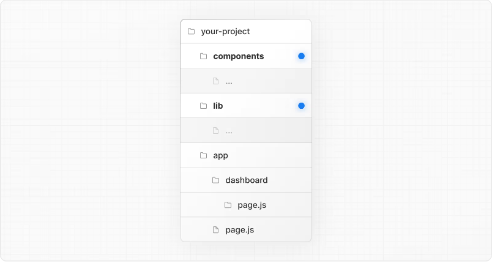
app 내부의 최상위 폴더에 프로젝트 파일 저장하기
이 전략은 애플리케이션 코드를 app 디렉터리 루트에 공유 폴더 형태로 모두 저장하는 방식이에요.
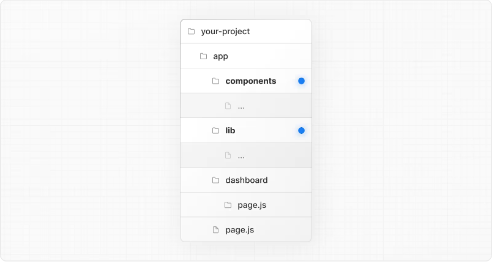
기능이나 라우트별로 프로젝트 파일 분리하기
이 전략은 전역에서 공유되는 애플리케이션 코드는 app 디렉터리 루트에 두고, 좀 더 특정한 애플리케이션 코드는 해당 라우트 세그먼트(경로 단위) 안에 나눠서 저장하는 방식이에요.
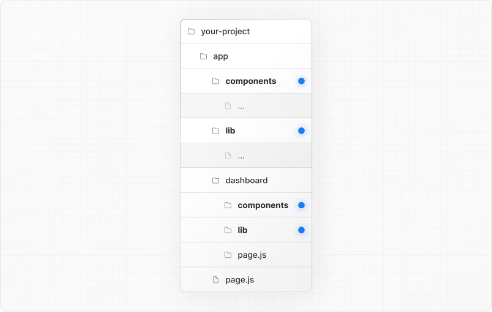
URL 경로에 영향 없이 라우트 정리하기
URL 경로를 변경하지 않고 라우트를 깔끔하게 정리하고 싶다면, 관련된 라우트들을 그룹으로 묶으면 좋아요. 이때, 괄호로 묶은 폴더 이름(예: (marketing), (shop))은 URL에서 제외됩니다.
예를 들어, 아래 구조에서 (marketing)과 (shop)은 URL에 나타나지 않고, 폴더 내의 라우트들이 그대로 URL에 반영돼요.
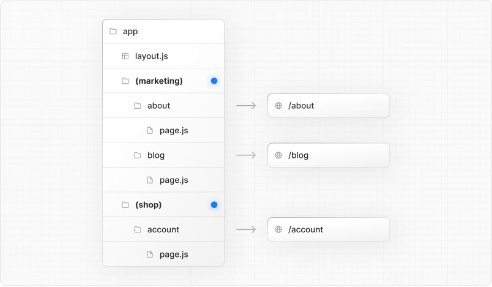
또한 (marketing)과 (shop) 폴더 안에 layout.js 파일을 추가하면, 각각의 그룹마다 개별 레이아웃을 적용할 수 있습니다. 즉, URL 경로는 같아도 레이아웃은 다르게 설정 가능하다는 거죠.
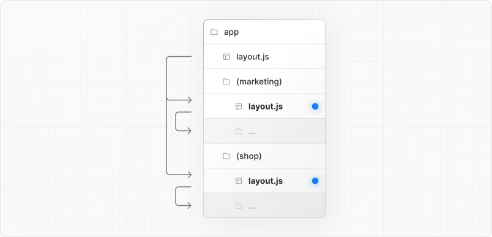
특정 세그먼트만 레이아웃에 포함시키기
특정 라우트만 하나의 레이아웃으로 묶고 싶다면, 해당 라우트들만 새로운 그룹(예: (shop))으로 묶으면 됩니다. 그룹에 포함된 라우트들은 그룹 레이아웃을 공유하고, 밖에 있는 라우트는 영향을 받지 않아요.
예를 들어, account와 cart는 (shop) 그룹에 넣어 레이아웃을 공유하고, checkout은 그룹 밖에 둬서 별도의 레이아웃을 유지할 수 있습니다.
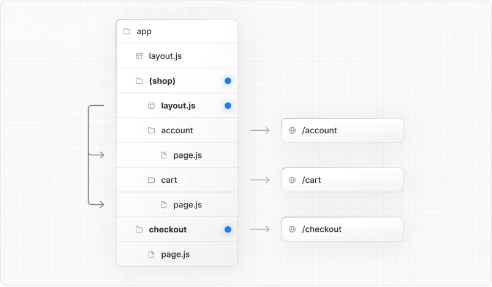
이런 방법을 사용하면 프로젝트 구조를 깔끔하게 유지하면서도 URL 디자인에는 전혀 영향 주지 않을 수 있어서 정말 유용합니다!
특정 경로에 로딩 스켈레톤 적용하기
특정 라우트에만 로딩 스켈레톤을 적용하고 싶다면, 새로운 라우트 그룹 (예: /(overview))을 만들고 그 안에 loading.tsx 파일을 넣으면 됩니다.
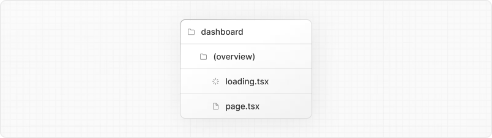
이렇게 하면 loading.tsx 파일은 대시보드 내의 overview 페이지에만 적용되고, 다른 대시보드 페이지에는 영향을 주지 않으면서 URL 경로 구조도 유지할 수 있어요.
여러 개의 루트 레이아웃 만들기
여러 루트 레이아웃을 만들고 싶으면 최상위에 있던 layout.js 파일을 제거한 다음, 각 라우트 그룹 내부에 layout.js 파일을 각각 만들어 주면 됩니다. 이렇게 하면 완전히 다른 UI나 경험이 필요한 섹션을 애플리케이션 내에 구분하기 매우 편리해요. 이때 각 루트 레이아웃에는 html과 body 태그가 반드시 포함되어야 합니다.
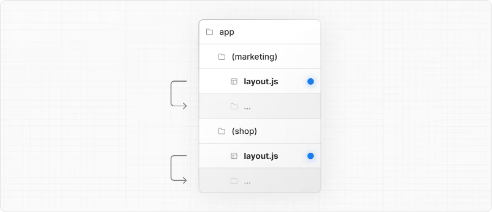
위 예시처럼, (marketing)과 (shop)은 각각 자신만의 루트 레이아웃을 가지고 있게 됩니다.